Windows Aero es una de las características más sonadas de Windows Vista (donde se estrenó) y Windows 7.
En la instalación de Windows se determina, en función de las capacidades de la máquina, si es posible ejecutar Aero Glass, o en caso contrario Aero Basic (la versión más light).
Aero Basic está disponible en las versiones Home Basic de Windows Vista y Windows 7 y básicamente es el interface Aero sin algunos efectos como Windows Flip, Windows Flip 3D, etc.
El resto de versiones de Windows Vista y Windows 7, aquellas que no son Home Basic, tienen la posibilidad de activar Aero Glass. A pesar de ello, debido a los requerimientos de hardware de dichos efectos, puede ser que éstos aminoren la velocidad general del sistema, y nos venga mejor desactivarlos, pasar de Aero Glass a Aero Basic.
Veamos cómo desactivar Aero Glass y dejar activado Aero Basic en Windows Vista y Windows 7, aligerando así el sistema:
Desactivar Aero Glass en Windows Vista
Vamos a «Panel de control > Apariencia y personalización > Personalización > Color y apariencia de las ventanas (Configuración de apariencia)» y elegimos «Windows Vista Basic» (en español «Básico de Windows Vista«) tal y como se ve en la imagen:
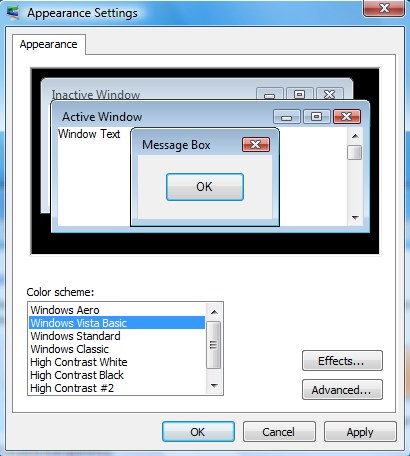
Desactivar Aero Glass en Windows 7
En Windows 7, vamos a «Panel de control > Apariencia y personalización > Personalización» y pinchamos en «Windows 7 Basic«:
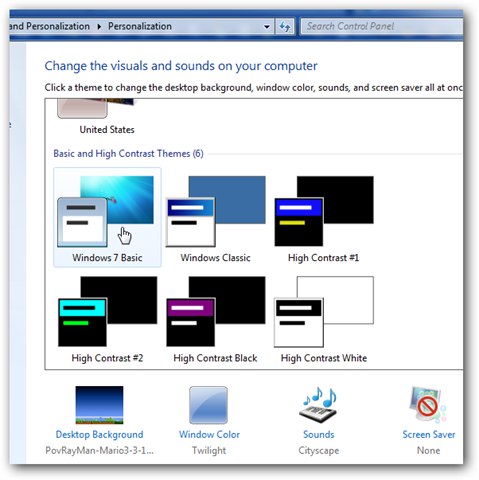
En ambos casos, un sacrificio de funcionalidad a cambio de una mayor velocidad del sistema. Aunque, siempre que tu equipo lo permita, es recomendable utilizar las prestaciones completas de Aero Glass.
